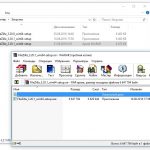Как разделить файл на части и создать многотомный архив rar?
Рубрика Архиваторы
Также статьи об архиваторе WinRAR:
- Распаковка многотомных архивов в WinRAR
- Как создать непрерывный архив rar?
- Как распаковать поврежденный архив rar?
- Самораспаковывающийся архив rar
Разбить файл на части может понадобиться по разным причинам, но как правило, это превышение лимита допустимого размера. Разделить файл на части придется при отправке его электронной почтой, при недостаточном месте на флешке и в других ситуациях. Сделать это можно многими программами, но лучше делать это наиболее доступной для всех программой, например, архиватором WinRAR, который может создать многотомный архив rar. Далее мы рассмотрим, как разделить файл на части и как создать многотомный архив rar программой WinRAR.
Для создания многотомного архива rar или просто разделения большого файла на части программой WinRAR, не нужно проводить над файлом или папкой никаких дополнительных процедур. Нужно всего лишь запустить архиватор для создания архива rar этого файла или папки. Делаем это через проводник Windows нажав на файл правой кнопкой мыши и выбрав соответствующий пункт в появившемся меню «Добавить в архив…» или запускаем программу WinRAR, и находим файл или папку через встроенный проводник, а затем нажимаем в меню кнопку «Добавить».
Независимо от выбранного способа мы попадем в окошко «Имя и параметры архива», где и будем производить настройку создания многотомного архива rar. Если нам нужно просто разделить файл на части без его сжатия, на что собственно может уйти уйма времени, в настройках «Метод сжатия:» выбираем «Без сжатия», а в пункте «Разделить на тома размером:» указываем желаемый размер одной части многотомного архива, записывая его вручную или выбирая из списка.
На этом настройка разделения файла на части заканчивается и создание многотомного архива rar начинается с нажатием кнопки «OK».